Három eszköze van, mindegyikhez egeret kell csatlakoztatnia? Nagyon rabja vagy a vízszintes görgetésnek? És a mágnesek rajongója? Akkor tetszeni fog a Logitech MX Master 3 egér. Ha persze van rá elég pénzed.

Köszönjük a számítógép-alkatrészek boltjának felvételi helyszínét Kijev-IT.
Pozicionálás a piacon
Általánosságban elmondható, hogy vásárlás előtt azt tanácsolom, hogy előzetesen tanulmányozza át a készüléket - mert több mint 100 dollárba, azaz körülbelül 3000 hrivnyába kerül. Ez komoly összeg, még játékos egerek számára is, és irodai dolgozók számára is – sok.
A csomag tartalma
Egy ilyen árhoz azonban (viszonylag) gazdag felszereltség társul. Az egéren kívül a készlet tartalmaz egy Unifying whistle-vevőt, egy USB Type-C kábelt és dokumentációt.

Megjelenés
Az egér nem szabványosnak tűnik – ez tény. Nagyon anatómiai testalkatú, kizárólag jobbkezesek számára készült.

A test anyaga fém és enyhén érdes műanyag. Igaz, ez utóbbitól sokkal prémiumabb az érzés, mint a puha tapintástól. És úgy érzi, hogy egy ilyen bevonat tovább tart. A tok hátoldalán található textúra is enyhén homorú belső hornyokkal készült, amelyek ujjal érezhetően érezhetők, de általában nem befolyásolják a használati élményt.

A tetején egy fém kerék található dupla hornyolt kerülettel és egy sima résszel a közepén. Kicsit mögötte van a kerékműködtető kapcsoló.

Az oldalán van egy vízszintes görgő, egy munka- / töltésjelző, valamint néhány további gomb.
Közvetlenül a hüvelykujj alátét alatt egy másik gomb rejtőzik, ami egy nem feltűnő kiemelkedéssel tűnik ki - amit azonban az ujj tökéletesen érez.

Az egér előlapján USB Type-C csatlakozó található a töltéshez és hatlapfejű csavar a szétszereléshez. Alulról - egy érzékelő, négy vinilláb, egy munkakapcsoló és egy eszközváltó gomb, három jelzővel.

kerék
A Logitech MX Master 3 nehéznek és masszívnak tűnik (és csak érezhető), helyenként nehézkes, a kerekek miatt pedig eleinte... merem mondani, még rossz minőségű is. A helyzet az, hogy a rágcsáló kereke mágneses, és az üzemmódváltás lépésről végtelen görgetésre pontosan egy elektromágnesen keresztül történik.
A probléma az, hogy a mágneses erők nem tudják tökéletesen a helyén tartani a kereket, és ha az ujjunkkal elkapjuk, előfordul, hogy nem akar azonnal leülepedni, és körülbelül egy másodpercig zörög. Ezek a rezgések az egész egérre kiterjednek, ha van ilyen.

Az igazság kedvéért hangsúlyozom, hogy a kerék kívülről vibrálva sokkal szebben viselkedik, mint a Logitech G604 (értékelés hamarosan), és nem zörög.
Jellemzői
A rágcsáló méretei: 51 x 84,3 x 124,9 mm, súlya - 141 g. Az érzékelő egy szabadalmaztatott Darkfield, amely még sima, fényes felületeken is képes dolgozni, beleértve (elméletileg) még 4 mm vastag átlátszó üveget is. DPI - 200 és 4000 között. Alapértelmezés szerint a paraméter 1000-re van állítva.

Úgy tűnik, hogy a játékra szánt egerek elérik a 16 000 DPI-t, de sajnos játékra alkalmasak. Ez az egér másnak készült. Ez egyébként úgy működik, mint a Logitech irodai perifériák túlnyomó többsége (mármint 15 dollárnál drágább), a Unifying 2,4 GHz-es síp-vevőkészüléken (sőt, nem csak, de erről később).

Ez a vevő univerzális, és lehetővé teszi akár HAT támogatott Logitech eszköz egyidejű csatlakoztatását. Ráadásul felcserélhetők. Ami nagyon hasznos lesz, ha elveszíti a teljes Logitech MX Master 3-at. Ezt pedig meglehetősen könnyű megtenni - a síp nincs elrejtve a tokban (ellentétben a G604-gyel).
Volt azonban egy incidensem az egyetemességgel. Az a helyzet, hogy a tarsolyomban nem csak az MX Master 3 van, hanem a vezeték nélküli kombó mk330 is, ami egy egérből és egy billentyűzetből áll. És az Unifying-t ott is használják két készülékhez. Általában szóról szóra, esetről esetre, és három perifériás műszert csatlakoztattam egyszerre egy síphoz.

És akkor elfelejtettem, hogy az MX Master 3-at a combo wombo kitből csatlakoztattam a síphoz. És a natív síp nem ismerte fel az egeret a Plug'n'Play-en. Remek, gondolta Stirlitz. Összességében az Unifying remek, de ne vigyük túlzásba.
Autonómia
És mielőtt elfelejteném, az egér 500 mAh-s akkumulátorról működik. Szemtanúk szerint az MX Master 3 egyetlen teljes feltöltéssel akár 70 napig is képes működni, és egy perc töltés elegendő ahhoz, hogy három órán át működjön megállás nélkül. Az is jó, hogy töltés közben is tud működni az egér - de nem kizárólag kábelen, síp nélkül működik.

Az egér a számítógéphez csatlakozik, mint már említettük, az Unifying funkcióval. Amikor számítógéphez csatlakozik, az összes illesztőprogram és szoftver automatikusan telepítésre kerül, ha nem, akkor minden a Logitech webhelyétől függ. Logitech Options és Logitech Unifying Software szükséges. Utóbbira talán nincs is szükség, de ha valami, itt tudod letölteni őket.
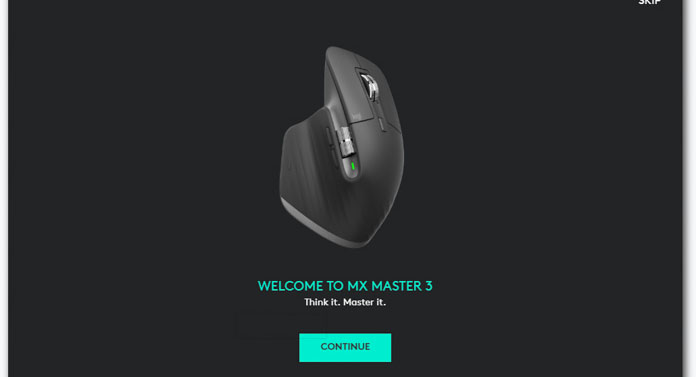
Márka szoftver
A Logitech Options valójában lehetővé teszi az MX Master 3 konfigurálását. A szokásos érzékenységi beállításokon kívül finoman beállítható mindkét görgő görgetési sebessége és az egyes gombok funkcióinak beállítása (kivéve a kapcsológombot). módok). A többi hasznos kütyü között van a Logitech Flow, amely több PC-t köt össze egy hálózatban, és nem csak az egér megosztását teszi lehetővé köztük, hanem fájlok átvitelét is.

Azonnal világossá válik, hogy az MX Master 3 egy nagyon-nagyon hasznos egér. A jobb felső sarokban található az Összes alkalmazás lap, amely lehetővé teszi, hogy előre beállítsa a tucatnyi program egyikét, mint például a Photoshop / Premiere Pro / Excel vagy csak a Chrome / Edge.
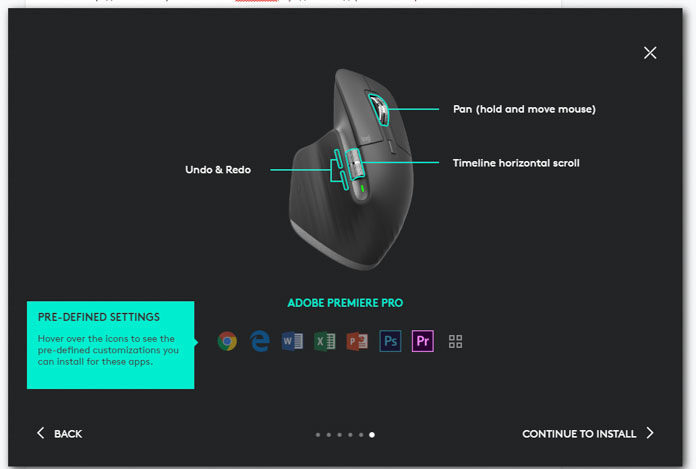
A Premiere Pro programban például a vízszintes görgőhöz hozzárendelhető a választósáv görgetése, bár a gyorsulás nem állítható, így a kerék éles elforgatása miatt a sáv néhány percig balra-jobbra repül. Idővonal. Ráadásul ez nem követi a szabványt – az előre beállított értékeket lehet és kell módosítani. Csak az egyik funkció már minden alkalmazáshoz hozzá van kötve, ennyi.

És gesztusok. Úgy valósítható meg, hogy megnyomja a hüvelykujj alatti gombot, és húzza az egeret a négy irány egyikébe - előre / hátra / balra / jobbra. Ettől függően elérheti a tálcát / kicsinyítheti az összes ablakot / válthat az asztalok között. Nos, egy egyszerű kattintással megnyílik az összes aktív feladat, hasonlóan a beszorult Win-Tabhoz.
Először azt hittem, hogy a gesztusokat nem lehet személyre szabni – de tévedtem. Rengeteg előre beállított beállítás közül választhatunk, a nagyítástól/forgatástól a médiavezérlésig. Lehetőség van saját öt funkcióból álló készlet beállítására is.
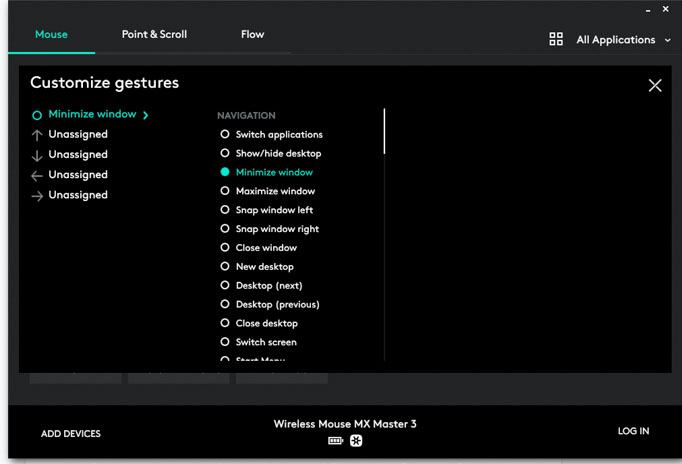
És ha valami, akkor azt tanácsolom, hogy ne hagyja ki a készülék chipjeinek rövid ismertetését, a Feature Tour nevet a programon belül. Volt egy vicc, hogy ez az egyetlen túra, amit megengedhet magának, de mivel én is felkerülök az "áldozatok" listájára... nem mondok semmit.
UPD: kellemetlen hibát talált - néha a gomb megnyomása úgy működik, mint az alapbeállításnál, még akkor is, ha megváltoztatta a preset. Az első megnyomás gyakran a Win-Tab-nak felel meg, és csak a második hajtja végre az általam beállított funkciót. Ez mind az előre elkészített, mind az egyedi beállításokra vonatkozik.
Használati tapasztalat
A rágcsáló működéséből származó érzések általában kellemesek. Igen, a kerék bizonytalan, és lassabban gördül, mint a G604 analógja. Igen, az egér nehéz és masszív, alkalmas egy átlagos-nagyobb üzletember kezére. És igen, néhány chipet a programokban, például ugyanazt a vízszintes kereket finomítani/beállítani kell.

De az egér jól érzi magát munka közben. Ez pontosan az a professzionális megoldás, már-már sebészeti eszköz, amely csak... hát nem is tudom, a Logitech függőleges analógja, aztán – már csak a felhasználó egészsége miatt is.
Ha Ön nappal üzletember, de éjszaka digitális mesterlövész, ne aggódjon. A követési pontosság a játékokban kiváló, és bár elsőre kínosnak tűnhet az egér súlya, nagyon hamar meg lehet szokni. Főleg, hogy lényegesen kevesebb lesz a véletlen csattanás - én a G604-nél sokkal-sokkal többet szenvedtem.

Ráadásul csak az áttekintés végén jöttem rá, hogy az MX Master 3 Bluetoothon keresztül is működik! Valójában ezért az alján található három jelzőgomb a felelős. Az első jelző a működési mód USB-síppal, a második és a harmadik - Bluetooth-on keresztül. Megnyomjuk a gombot, a jelző villogni kezd, és az egér megjelenik az elérhető Bluetooth-eszközök listájában.
A Logitech MX Master 3 összefoglalója
Bevallom, videó áttekintés Logitech G604 Azt mondtam, hogy sokoldalúbb és szebb, mint az MX Master 3. De most visszafogom a szavaimat. Az MX Master 3-at tovább tart megszokni, és nehezebb megtanulni, de végül... aligha találsz jobb egeret a munkához.
A Logitech MX Master 3 igazolja az árát? Ja igen, és hogyan – ez egy borzasztóan termékeny eszköz. Csak győződjön meg arról, hogy a maximális számú zsetont használja fel a munkanapja során.
Árak a boltokban
- Vatera piacterén
- Foglalat
- Minden üzlet